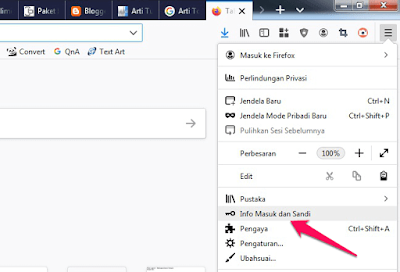Seringnya mengunjungi media sosial atau web yang memerlukan login dahulu kadang kita merasa bosen dan capek harus mengetik password dan juga user name. Meski sebagian besar telah memberi peringatan mau simpan kata sandi atau tidak, ada beberapa yang tidak ada notifikasi demikian, sementara kita tidak mau ribet saat log in.
Dengan Mozilla Firefox, kita telah diberi kemudahan dengan menyimpan user nama dan password secara otomatis dan juga manual. Artinya kita bisa menyimpan data log in suatu akun penting langsung dari pengaturan di Firefox, kita bisa melakukannya dengan mudah.
Kalau Anda sedang mencari cara menyimpan password di Mozilla Firefox secara manual, maka ini adalah solusi yang tepat, simak caranya dibawah ini hingga selesai karena kami juga akan memeberikan sedikit trik tambahan pada browser Mozilla Firefox.
1. Pertama pastikan kalian telah menggunakan Mozilla Firefox versi Baru, supaya gambar yang ada ditutorial ini sesuai.
2. Buka browser Firefox lalu klik menu garis tiga di pojok atas, kemudian klik Info Masuk dan Sandi.
3. Setelah itu klik Buat Info Masuk Baru tepat berada di bawah user nama dan password yang telah tersimpan.
2. Segera isi kotak kosong sesuai alamat sosial media / Situs web, Name Pengguna, dan juga Sndi (Password), jika sudah klik simpan.
 |
| ini hanya contoh |
Setelah itu apabila kamu hendok log in di salah satu situs maupun media sosial tek perlu lagi memasukkan password.
Baca juga : Cara Membuka Dua Akun Berbeda Dalam Satu Browser Firefox